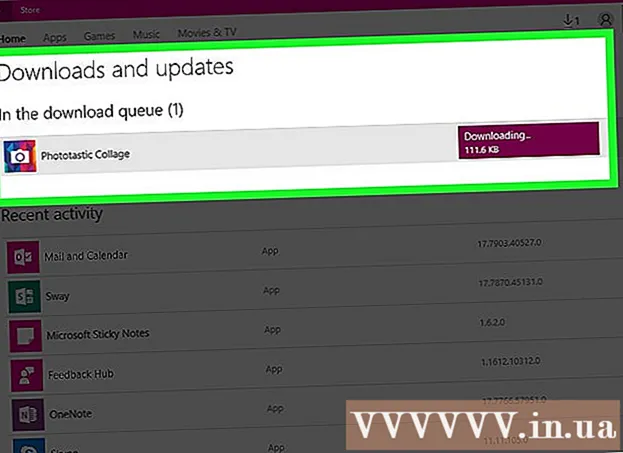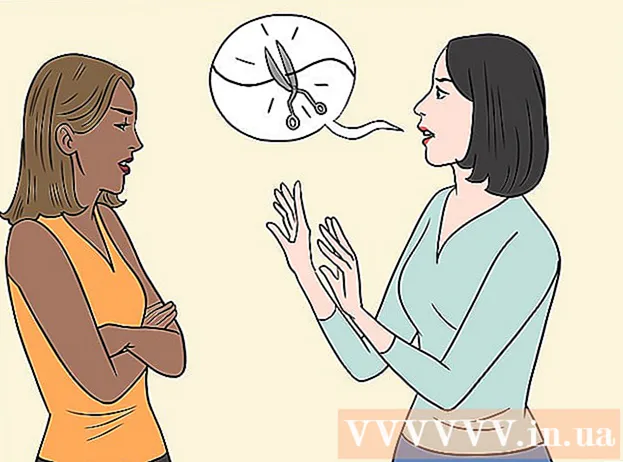Müəllif:
Roger Morrison
Yaradılış Tarixi:
4 Sentyabr 2021
YeniləMə Tarixi:
15 İyun 2024

MəZmun
- Addımlamaq
- Metod 3-dən 1: Yazıcıyı hazırlayın
- Metod 3-dən 2: Hava cədvəlini çap edin
- Metod 3-dən 3: Bir nüsxə dükanında çap edin
- Göstərişlər
Təqdimatlarda yerüstü cədvəllər dinləyicinin danışanın söyləməyə çalışdığını daha yaxşı başa düşməsinə kömək etmək üçün istifadə olunur. Müəllimlər, tələbələr, iş adamları və digər mütəxəssislər mətn və şəkilləri ekrana və ya divara proyeksiya etmək üçün yerüstü vərəqlərdən və bir proyektordan istifadə edirlər. Yerüstü cədvəllər, köynək çapı üçün bir ekran çap çərçivəsi yaratmağa kömək etmək üçün ekran çapında da istifadə edilə bilər. Yazıcınız üçün uyğun vərəqləri tapdığınız təqdirdə evdəki öz vərəqlərinizi çap edə bilərsiniz.
Addımlamaq
Metod 3-dən 1: Yazıcıyı hazırlayın
 Üst təbəqələri tapın. Yerüstü təbəqələr tapmaq və ya satın almanız lazım olan nazik plastik təbəqələrdir. Məktəb və ya iş üçün bir şey çap edirsinizsə, orada istifadə edə biləcəyiniz vərəqlər ola bilər. Bununla birlikdə, çarşaf yoxdursa, onları bir dəftərxana mağazasından və ya Hema kimi bir mağazadan almalısınız.
Üst təbəqələri tapın. Yerüstü təbəqələr tapmaq və ya satın almanız lazım olan nazik plastik təbəqələrdir. Məktəb və ya iş üçün bir şey çap edirsinizsə, orada istifadə edə biləcəyiniz vərəqlər ola bilər. Bununla birlikdə, çarşaf yoxdursa, onları bir dəftərxana mağazasından və ya Hema kimi bir mağazadan almalısınız. - Yazıcınız üçün düzgün növ vərəqlər aldığınızdan əmin olun. Lazer kağızı üçün nəzərdə tutulmuş vərəqləri inkjet printerdə və ya əksinə istifadə etməyin.
 Yazıcıyı təmizləyin. Bir paket vərəqlə, vərəqlərə yazdırmadan əvvəl printerinizdəki mürəkkəb qalıqlarını təmizləməyə kömək edəcək bir təmizləyici təbəqə alırsınız. Çarşafdakı mürəkkəb tez-tez ləkələndiyindən, əvvəlcə printeri təmizləmədən vərəqləri çap etməyə çalışmamaq vacibdir.
Yazıcıyı təmizləyin. Bir paket vərəqlə, vərəqlərə yazdırmadan əvvəl printerinizdəki mürəkkəb qalıqlarını təmizləməyə kömək edəcək bir təmizləyici təbəqə alırsınız. Çarşafdakı mürəkkəb tez-tez ləkələndiyindən, əvvəlcə printeri təmizləmədən vərəqləri çap etməyə çalışmamaq vacibdir. - Yapacağınız tək şey, təmizləyici təbəqəni qoruyucu örtükdən çıxarmaqdır. Yazıcınızdakı giriş düyməsini və ya proqramı istifadə edərək printerdən keçirin. Vərəqdə bir şey çap etməyə çalışmayın.
- Vərəqi sonrakı istifadə üçün saxlaya bilərsiniz.
 Yazıcıya bir üst təbəqə yükləyin. Xüsusi kağızla, kağızı printerə qoyarkən daha diqqətli olmalısınız. Başqa sözlə, hər dəfə yalnız bir vərəq yükləyin. Əks təqdirdə, düzgün yazılmadığı üçün yazıcının sıxışması və bahalı kağızı məhv etməsi riski var.
Yazıcıya bir üst təbəqə yükləyin. Xüsusi kağızla, kağızı printerə qoyarkən daha diqqətli olmalısınız. Başqa sözlə, hər dəfə yalnız bir vərəq yükləyin. Əks təqdirdə, düzgün yazılmadığı üçün yazıcının sıxışması və bahalı kağızı məhv etməsi riski var. - Çarşafın kobud tərəfində yazdırdığınızdan əmin olun.
- Vərəqi kobud tərəfi yazdırmaq üçün printerə necə qoyacağınıza əmin deyilsinizsə, düz bir kağız üzərində bir xətt çəkin və printerdə necə etdiyinizi görün. Kağız cədvəlin printerə necə qoyulacağını görmək üçün kağıza bir şey yazdırın ki, düzgün tərəfi yazılsın.
Metod 3-dən 2: Hava cədvəlini çap edin
 Şəkilə baxın. Çap etməzdən əvvəl görüntünün məqsədi barədə düşünün. Bir yerüstü proyektorda yerüstü vərəqdən istifadə edirsinizsə, nə yazdırdığınızın əhəmiyyəti yoxdur. Bununla birlikdə, vərəqi ekran çapı kimi bir şey üçün istifadə edirsinizsə, görüntünün açıq bir konturu olduğundan və qara və ağ rəngdə olduğundan əmin olmalısınız, beləliklə ekran çap çərçivəsinə köçürmək daha asan olacaq.
Şəkilə baxın. Çap etməzdən əvvəl görüntünün məqsədi barədə düşünün. Bir yerüstü proyektorda yerüstü vərəqdən istifadə edirsinizsə, nə yazdırdığınızın əhəmiyyəti yoxdur. Bununla birlikdə, vərəqi ekran çapı kimi bir şey üçün istifadə edirsinizsə, görüntünün açıq bir konturu olduğundan və qara və ağ rəngdə olduğundan əmin olmalısınız, beləliklə ekran çap çərçivəsinə köçürmək daha asan olacaq.  Kağız növünü tənzimləyin. Bir şey yazdırmağa hazırlaşdığınız zaman, proqramınızın parametrlərində yazdıracağınız kağız növünü tənzimləməlisiniz. Bunu ümumiyyətlə çap seçimləri altında tapa bilərsiniz. "Kağız keyfiyyəti" və ya "kağız növü" kimi bir seçim axtarın. Bu seçim üçün "yuxarı cədvəllər" seçin.
Kağız növünü tənzimləyin. Bir şey yazdırmağa hazırlaşdığınız zaman, proqramınızın parametrlərində yazdıracağınız kağız növünü tənzimləməlisiniz. Bunu ümumiyyətlə çap seçimləri altında tapa bilərsiniz. "Kağız keyfiyyəti" və ya "kağız növü" kimi bir seçim axtarın. Bu seçim üçün "yuxarı cədvəllər" seçin. - Yazıcınızda bir şəffaflıq ayarı yoxdursa, parlaq kağız ayarını istifadə edin.
 Səhifəni çap edin. Hər şeyi qurduqdan sonra səhifəni normalda olduğu kimi çap edin. Qara və ağ rəngdə yazdırırsınızsa, printeri ən qaranlıq bir vəziyyətə gətirmək yaxşı olar. Beləliklə, vərəqi bir proyektor üçün və ya ekran çapı üçün istifadə etməyinizdən asılı olmayaraq kontrastı görmək daha asan olacaqdır.
Səhifəni çap edin. Hər şeyi qurduqdan sonra səhifəni normalda olduğu kimi çap edin. Qara və ağ rəngdə yazdırırsınızsa, printeri ən qaranlıq bir vəziyyətə gətirmək yaxşı olar. Beləliklə, vərəqi bir proyektor üçün və ya ekran çapı üçün istifadə etməyinizdən asılı olmayaraq kontrastı görmək daha asan olacaqdır. - Yalnız "Fayl" düyməsini vurmalı və sonra "Çap et" düyməsini vurmalısınız. Bəzi parametrləri "Çap et" pəncərəsində tənzimləyə bilərsiniz. Bununla birlikdə bəzi parametrləri tənzimləmək üçün "Çap Tercihləri" nə ehtiyacınız ola bilər.
 Yerüstü cədvəllərdən istifadə edərkən diqqətli olun. Bu vərəqləri hər hansı digər vərəq kimi istifadə edə bilərsiniz, ancaq evdə basılan vərəqlərin peşəkarlıqla vərəqlənmədən daha çox zərər görmə ehtimalının olduğunu unutmayın. Çarşafların üstündə əllərinizdən yağ almamağa diqqət edin və mürəkkəb yayıla biləcəyi üçün onları islatmamağa çalışın.
Yerüstü cədvəllərdən istifadə edərkən diqqətli olun. Bu vərəqləri hər hansı digər vərəq kimi istifadə edə bilərsiniz, ancaq evdə basılan vərəqlərin peşəkarlıqla vərəqlənmədən daha çox zərər görmə ehtimalının olduğunu unutmayın. Çarşafların üstündə əllərinizdən yağ almamağa diqqət edin və mürəkkəb yayıla biləcəyi üçün onları islatmamağa çalışın.
Metod 3-dən 3: Bir nüsxə dükanında çap edin
 Faylı yadda saxlayın. Ümumiyyətlə bir nüsxə mağazasında bir sənəd çap edə bilərsiniz. Bununla birlikdə, sənədi özünüzlə götürməlisiniz. Məsələn, sənədi bir USB çubuqda saxlaya bilərsiniz. Bəzi mağazalar sizə buluddan sənədlər çap etməyə imkan verir.
Faylı yadda saxlayın. Ümumiyyətlə bir nüsxə mağazasında bir sənəd çap edə bilərsiniz. Bununla birlikdə, sənədi özünüzlə götürməlisiniz. Məsələn, sənədi bir USB çubuqda saxlaya bilərsiniz. Bəzi mağazalar sizə buluddan sənədlər çap etməyə imkan verir. - Sənədi USB çubuqda saxlamaq üçün USB çubuğu kompüterinizdəki USB portuna daxil edin. USB çubuğunu "Kompüterim" altından tapın. Sənədin özündə "Fayl" menyusunu vurun. Dosyanı USB çubuğuna saxlayın.
- Sənədi buludda saxlamaq üçün istifadə etdiyiniz bulud xidmətinə həsr olunmuş kompüterinizdəki qovluğa yazın. Faylın buluda yüklənməsi üçün internetə qoşulduğunuzdan əmin olun.
 Sənədinizi surət dükanına aparın. Çox nüsxə dükanı az miqdarda bir vərəq çap edir. İşi surət dükanı tərəfindən etmək daha asan ola bilər. Yalnız bir neçə vərəq çap etmək istəyirsinizsə, bir cədvəl qutusu almaq məcburiyyətində deyilsiniz.
Sənədinizi surət dükanına aparın. Çox nüsxə dükanı az miqdarda bir vərəq çap edir. İşi surət dükanı tərəfindən etmək daha asan ola bilər. Yalnız bir neçə vərəq çap etmək istəyirsinizsə, bir cədvəl qutusu almaq məcburiyyətində deyilsiniz.  Faylı çap edin. Bir çox nüsxə dükanında sənədlərinizi özünüz çap edə biləcəyiniz iş yerləri var. Bununla birlikdə, yerüstü bir vərəq çap edə bilmək üçün bir işçi ilə danışmaq məcburiyyətində qala bilərsiniz, çünki bu adi bir çap işi deyil, xüsusi bir xidmətdir. Ümumiyyətlə, yazdırdığınız hər səhifəyə görə ödəyirsiniz.
Faylı çap edin. Bir çox nüsxə dükanında sənədlərinizi özünüz çap edə biləcəyiniz iş yerləri var. Bununla birlikdə, yerüstü bir vərəq çap edə bilmək üçün bir işçi ilə danışmaq məcburiyyətində qala bilərsiniz, çünki bu adi bir çap işi deyil, xüsusi bir xidmətdir. Ümumiyyətlə, yazdırdığınız hər səhifəyə görə ödəyirsiniz.
Göstərişlər
- Üst paltarlarınızı bağlayıcıya qoyduğunuz kisələrdə saxlamağı düşünün.